9.行为树设置
所有必要资源准备好后,即可开始构建行为树:
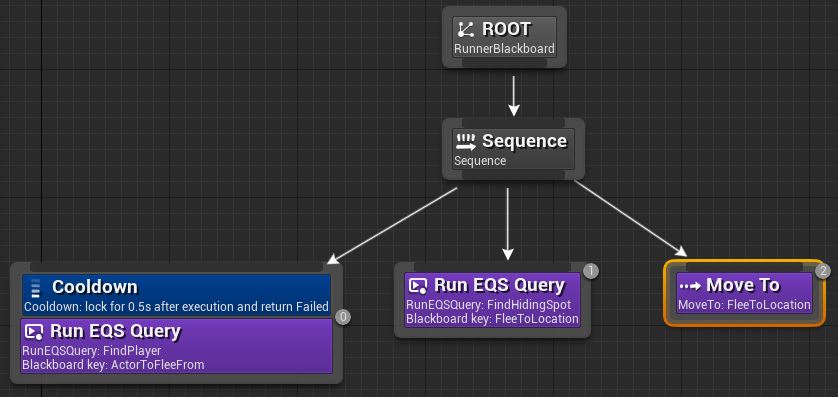
在讨论此 行为树 的创建步骤前,我们先了解其功能(或创建必要 EQS 位元后其将执行的操作)。
从顶部的 Sequence 节点进入图表,然后从左至右开始执行其子项;只要其子项成功,执行便将持续进行。
首先是运行 FindPlayer 模板的 EQS Query 节点。只允许此节点每 0.5 秒执行一次;如失败,Cooldown 节点返回失败并关闭其他节点的执行,因此导致其父项 sequence 节点失败。
如 EQS 查询成功(找到玩家),即可执行第二个 EQS 查询为 AI 寻找藏身点。
最终 AI 将移动至第二个 EQS 查询找到的地方。
步骤
在内容浏览器中双击打开 RunnerBT 蓝图进行编辑。
添加一个 Sequence 节点(在图表区中单击右键
 Composites
Composites  Sequence)
Sequence)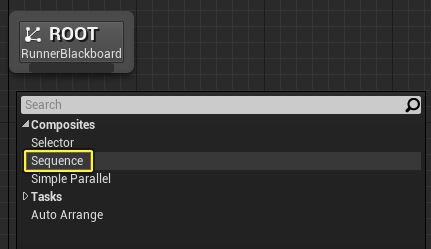
将新建的 Sequence 节点 和 Root 节点 连接起来。
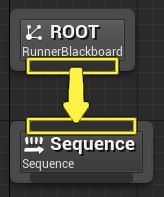
创建一个 Run EQS Query 节点(在图表区中单击右键
 Tasks
Tasks  Run EQSQuery)
Run EQSQuery)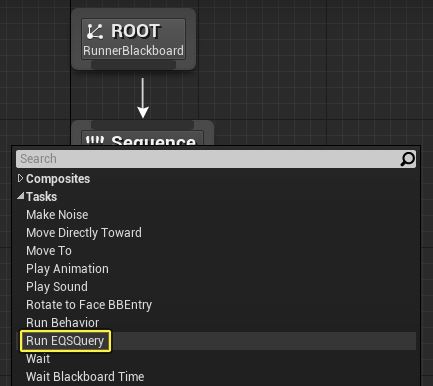
将其和 Sequence 节点 连接起来
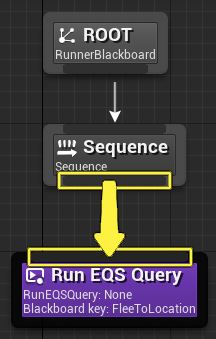
选中 Run EQS Query 节点,然后在 Details 面板中将 Query Template 设为 FindPlayer
然后继续在 Details 面板中将 Blackboard Key 设为 ActorToFleeFrom
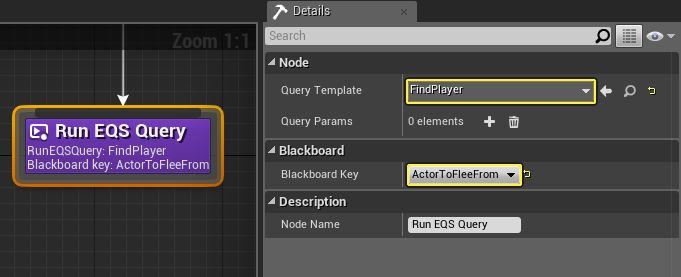
为 Run EQS Query 节点 添加一个 Cooldown Decorator(右键单击 Run EQS Query 节点
 Add Decorator...
Add Decorator... Cooldown)
Cooldown)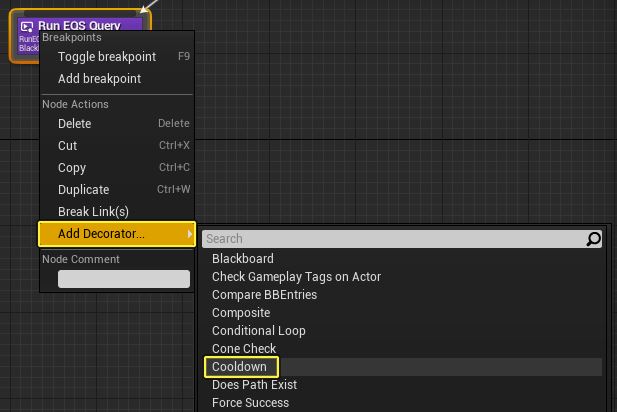
选择 Cooldown Decorator,将其 Cool Down Time 设为 0.5
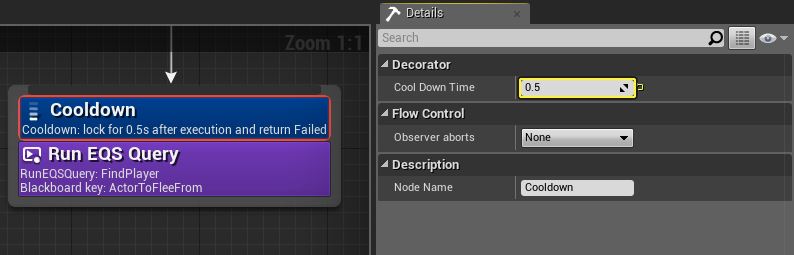
- 并将其和 Sequence 节点 连接起来
创建第二个 Run EQS Query 节点(在图表区中单击右键
 Tasks
Tasks  Run EQSQuery)
Run EQSQuery)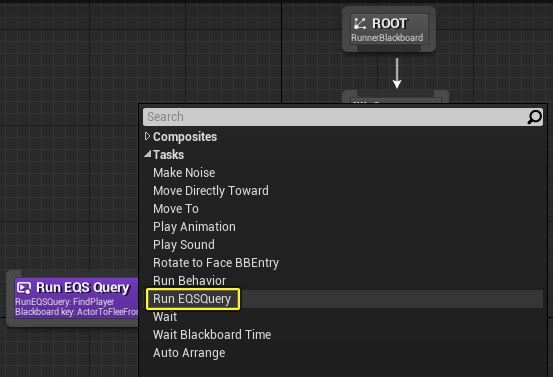
选中第二个 Run EQS Query 节点,然后在 Details 面板中将 Query Template 设为 FindHidingSpot
然后继续在 Details 面板中将 Blackboard Key 设为 FleeToLocation
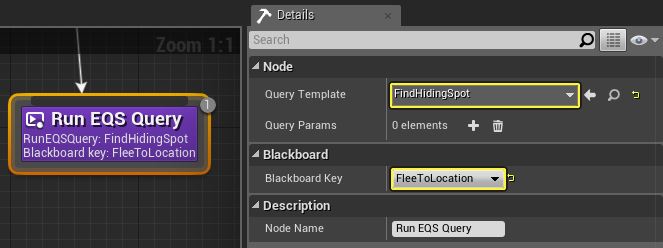
将其放置在第一个 Run EQS Query 节点 的右方
创建一个 Move To 节点(在图表区中单击右键
 Tasks
Tasks  Move To)
Move To)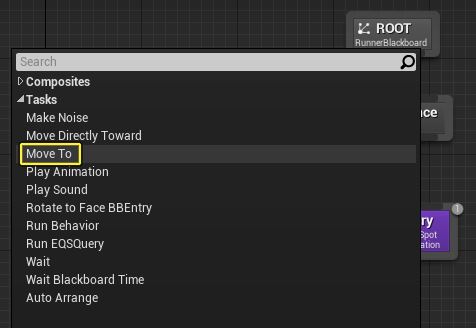
将其和 Sequence 节点 连接起来
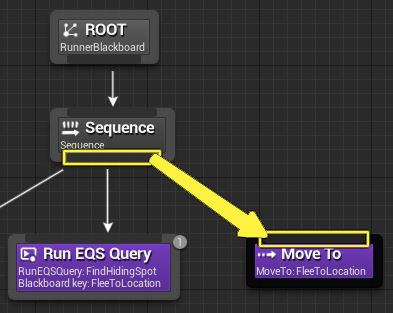
选择 Move To 节点,将 Blackboard Key 设为 FleeToLocation
然后继续在 Details 面板中将 Acceptable Radius 设为 0.5
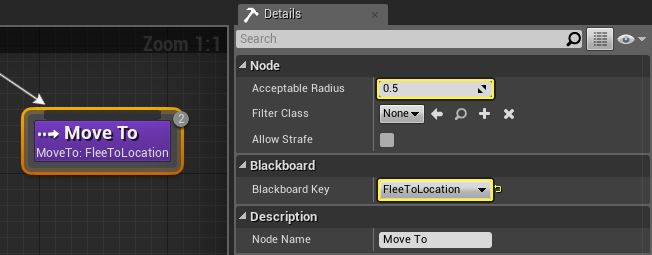
将其放置在第二个 Run EQS Query 节点 的右方
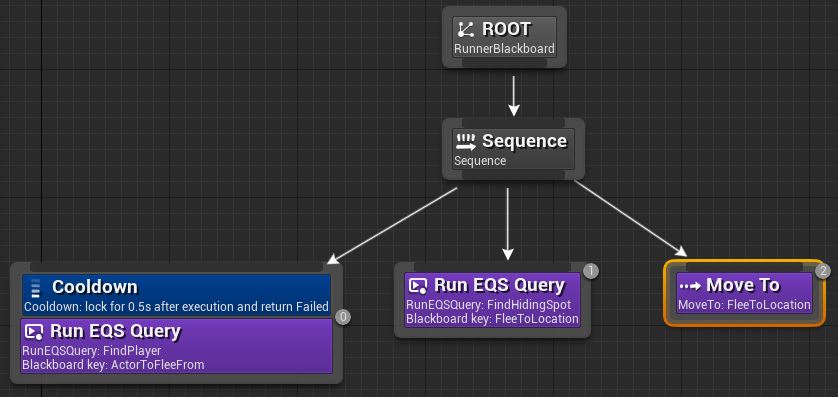
所有节点连接到行为树后即告完成,无需进行额外编辑。